Application Indésirable Smart Mac Care (Mac)
Logiciels malveillants spécifiques à MacÉgalement connu sous le nom de: Smart Mac Care application potentiellement indésirable
Obtenez une analyse gratuite et vérifiez si votre ordinateur est infecté.
SUPPRIMEZ-LES MAINTENANTPour utiliser le produit complet, vous devez acheter une licence pour Combo Cleaner. 7 jours d’essai limité gratuit disponible. Combo Cleaner est détenu et exploité par RCS LT, la société mère de PCRisk.
Comment supprimer Smart Mac Care dans Mac?
Qu'est-ce que Smart Mac Care?
Smart Mac Care est une application escroc identique à Mac Tonic, Advanced Mac Cleaner, Mac Mechanic, et plusieurs autres. En offrant des fonctionnalités d'optimisation / de nettoyage du système, Smart Mac Care crée l’impression de légitimité et d'utilité. Pourtant, ceci est faux - Smart Mac Care est en fait classé comme une application potentiellement indésirable (API). Il est très probable qu’elle infiltre le système sans demander une permission et, comme si cela ne suffit pas, cela ne donne aucune valeur réelle à l'utilisateur.
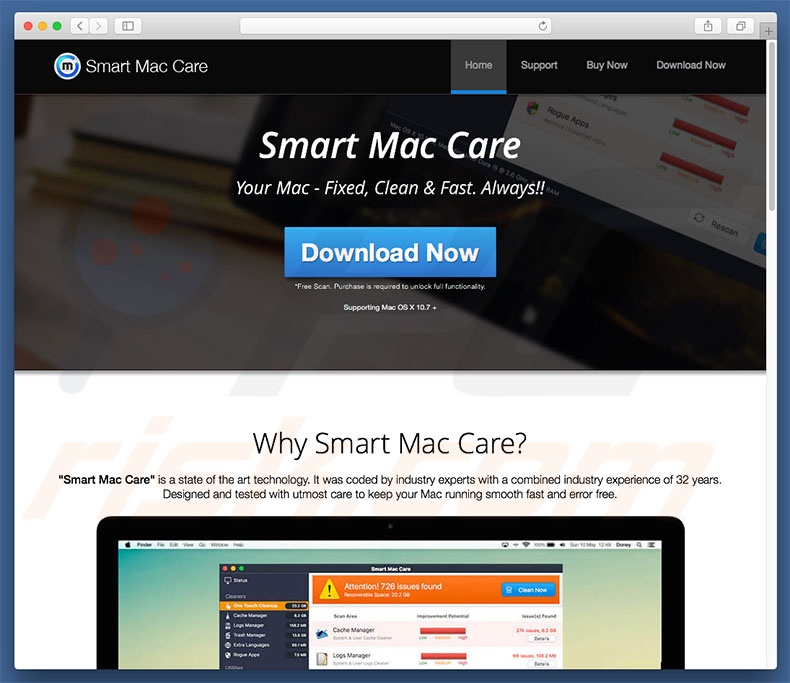
Cette API fournit une fonction qui permet d'effectuer une analyse complète du système. Une fois l'analyse terminée, les utilisateurs reçoivent une longue liste de menaces / d’infections potentielles qui doivent être éliminées immédiatement. Pourtant, le problème est que la version gratuite de Smart Mac Care est incapable de le faire et, par conséquent, les utilisateurs sont invités à acheter la version complète. Néanmoins, sachez que tout cela est une simple arnaque. La liste complète des menaces / infections potentielles est fausse - votre ordinateur est fort probablement sécurisé et exempt de virus. Les développeurs de Smart Mac Care génèrent des revenus en incitant les utilisateurs crédules à acheter des versions complètes complètement inutiles. La version complète ne fait que nettoyer la fausse liste. Par conséquent, vous ne devez jamais acheter la version complète. Comme mentionné ci-dessus, Smart Mac Care infiltre typiquement le système sans demander de permission. Par conséquent, il est très crédible qu’elle soit associée à un certain nombre d’autres applications potentiellement indésirables, telles que les logiciels de publicité ou les pirates de navigateur. Ces applications sont conçues pour délivrer des publicités intrusives, causer des redirections indésirables et rassembler des informations sensibles. Pour cette raison, nous recommandons fortement d’éliminer Smart Mac Care et d’autres applications / plug-ins de navigateur suspects aussitôt que possible.
| Nom | Smart Mac Care application potentiellement indésirable |
| Type de menace | Malware Mac, Virus Mac |
| Symptômes | Votre Mac est devenu plus lent que d'habitude, vous voyez des pop-up publicitaires indésirables, vous êtes redirigé vers des sites Web louches. |
| Méthodes de Distribution | Annonces pop-up trompeuses, installateurs de logiciels gratuits (bundling), faux installateurs de lecteur flash, téléchargements de fichiers torrent. |
| Dommage | Suivi de la navigation sur Internet (problèmes potentiels de confidentialité), affichage d'annonces indésirables, redirections vers des sites Web douteux, perte d'informations privées. |
| Suppression |
Pour éliminer d'éventuelles infections par des maliciels, analysez votre ordinateur avec un logiciel antivirus légitime. Nos chercheurs en sécurité recommandent d'utiliser Combo Cleaner. Téléchargez Combo CleanerUn scanner gratuit vérifie si votre ordinateur est infecté. Pour utiliser le produit complet, vous devez acheter une licence pour Combo Cleaner. 7 jours d’essai limité gratuit disponible. Combo Cleaner est détenu et exploité par RCS LT, la société mère de PCRisk. |
Il existe des douzaines d'applications décevantes, qui partagent toutes des similarités avec Smart Mac Care. En offrant certaines "fonctions utiles", les applications potentiellement indésirables tromperont les utilisateurs qui les installeront. Cependant, ces programmes sont conçus uniquement pour générer des revenus pour les développeurs. Pour cette raison, les applications décevantes ne donnent aucune valeur réelle aux utilisateurs réguliers - toutes les déclarations sont fausses. Au lieu de cela, les applications potentiellement indésirables délivrent des publicités intrusives, causent des redirections indésirables, rassemblent des informations sensibles et favorisent (parfois) les achats intégrés. Ce faisant, les API constituent une menace directe pour la vie privée des utilisateurs et la navigation sur Internet.
Comment Smart Mac Care s'est-il installé sur mon ordinateur?
Smart Mac Care peut être téléchargé gratuitement par quiconque son site Web officiel. Cependant, en raison du manque de connaissances des utilisateurs et de leur comportement imprudent, cette API s’infiltre souvent sans consentement. Les résultats de la recherche montrent que les développeurs prolifèrent Smart Mac Care en utilisant les méthodes de publicitaires intrusives et «d’empaquetage». Les publicités intrusives sont conçues pour rediriger les utilisateurs vers des sites Web malicieux et / ou exécuter des scripts qui téléchargent et installent secrètement des applications escrocs. "L’empaquetage" est une installation sous couverture de programmes de tierces parties avec les programmes habituels. Ce que les développeurs font, c'est cacher les applications "combinées" sous les paramètres "personnalisés / avancés" (ou d'autres sections) des processus de téléchargement / d’installation. Le problème est que les utilisateurs sont très susceptibles de cliquer sur divers sites web, ainsi que de sauter les étapes de téléchargement / d’installation, ce qui mène souvent à l’installation involontaire de PPI. Les utilisateurs exposent simplement le système au risque de diverses infections et compromettent leur propre vie privée.
Comment éviter l'installation d'applications potentiellement indésirables?
Afin d'éviter l'infiltration d'applications potentiellement indésirables, les utilisateurs doivent être très prudents lorsqu'ils naviguent sur Internet et téléchargent / installent des logiciels. Les publicités intrusives semblent typiquement tout à fait appropriées. Une fois cliquées, les publicités s’exposent en redirigeant vers des sites web peu fiables. La plupart sont délivrées par des API de types logiciels de publicité. Donc, en cas de redirections discutables, les utilisateurs devraient éliminer toutes les applications et plug-ins de navigateur suspects. De plus, il est conseillé d’analyser attentivement chaque fenêtre des boîtes de dialogue de téléchargement / d’installation et de désactiver tous les programmes additionnels inclus. Les logiciels devraient être téléchargés uniquement à partir de sources officielles, en utilisant des liens de téléchargement directs. La plupart des téléchargements / installateurs de tierces parties sont monétisés en utilisant la méthode "d’empaquetage" (ils publicisent des applications escrocs).Donc, ils ne devraient jamais être utilisés. La clé de la sécurité informatique c’est la prudence. Si votre ordinateur est déjà infecté par Smart Mac Care, nous vous recommandons d'exécuter une analyse avec Combo Cleaner Antivirus pour Windows pour éliminer automatiquement ce logiciel de publicité.
Capture d'écran de l'application Smart Mac Care :
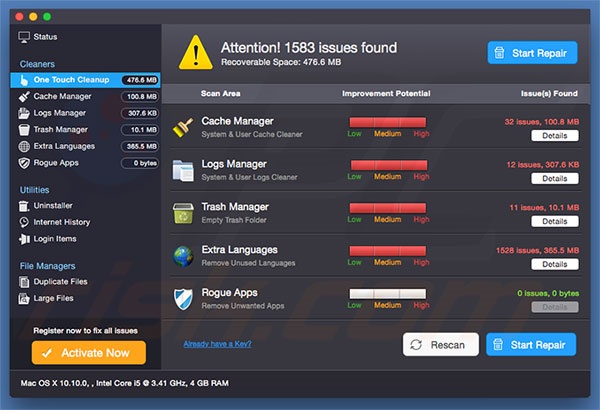
NOTE IMPORTANTE! Smart Mac Care s'ajoute à la liste des applications qui s'exécutent automatiquement à chaque connexion de l'utilisateur. Donc, avant de commencer, performer ces étapes :
- Aller à Préférences du Système -> Utilisateurs & Groupes.
- Cliquer sur votre compte (aussi connu comme utilisateur actuel).
- Cliquer les items de connexion.
- Rechercher l'entrée "Smart Mac Care" Sélectionnez-la, et cliquer le bouton "-" pour la supprimer
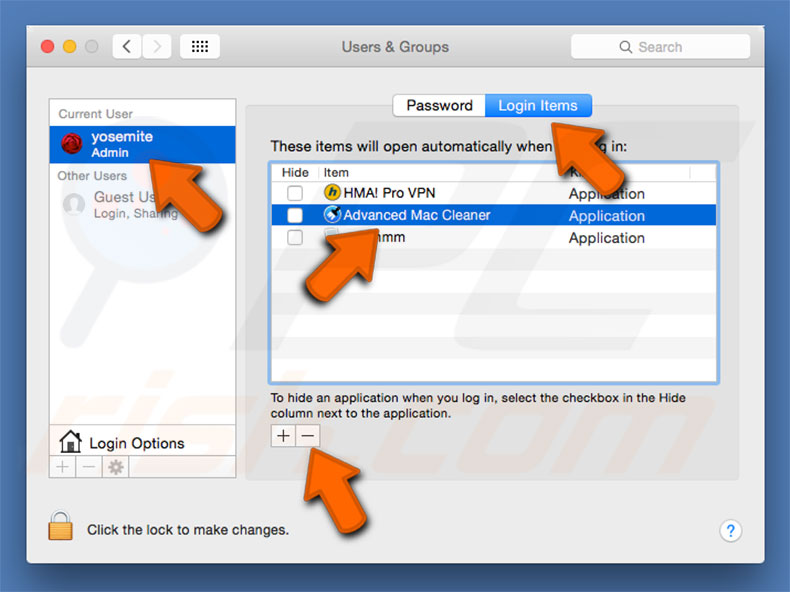
Suppression automatique et instantanée des maliciels :
La suppression manuelle des menaces peut être un processus long et compliqué qui nécessite des compétences informatiques avancées. Combo Cleaner est un outil professionnel de suppression automatique des maliciels qui est recommandé pour se débarrasser de ces derniers. Téléchargez-le en cliquant sur le bouton ci-dessous :
TÉLÉCHARGEZ Combo CleanerEn téléchargeant n'importe quel logiciel listé sur ce site web vous acceptez notre Politique de Confidentialité et nos Conditions d’Utilisation. Pour utiliser le produit complet, vous devez acheter une licence pour Combo Cleaner. 7 jours d’essai limité gratuit disponible. Combo Cleaner est détenu et exploité par RCS LT, la société mère de PCRisk.
Menu rapide :
- Qu'est-ce que Smart Mac Care?
- ÉTAPE 1. Suppression des fichiers et dossiers reliés à Smart Mac Care dans OSX.
- ÉTAPE 2. Suppression des extensions escrocs dans Safari.
- ÉTAPE 3. Suppression des plug-ins décevants dans Google Chrome.
- ÉTAPE 4. Suppression des faux ajouts dans Mozilla Firefox.
Vidéo montrant comment supprimer des logiciels de publicité et des pirates de navigateur dans un ordinateur Mac :
Suppression de Smart Mac Care :
Suppression des applications potentiellement indésirables reliées à Smart Mac Care dans votre dossier "Applications" :

Cliquer l'icône Trouver. Dans la fenêtre Trouver, sélectionné “Applications”. Dans le dossier applications, recherché “MPlayerX”,“NicePlayer” ou d’autres applications suspectes et déplacez-les dans la Corbeille. Après avoir supprimé l’application (les) applications potentiellement indésirable (s) qui causent des publicités en ligne, scanner votre Mac pour tous composants indésirables restants.
TÉLÉCHARGEZ le programme de suppression des infections malveillantes
Combo Cleaner vérifie si votre ordinateur est infecté. Pour utiliser le produit complet, vous devez acheter une licence pour Combo Cleaner. 7 jours d’essai limité gratuit disponible. Combo Cleaner est détenu et exploité par RCS LT, la société mère de PCRisk.
Suppression des fichiers et dossiers reliés au smart mac care application potentiellement indésirable:

Cliquer l'Icône Trouver, dans la barre des menus, choisissez Aller, et cliquer Aller au dossier...
 Rechercher les fichiers générés par le logiciel de publicité dans le dossier Library/LaunchAgents:
Rechercher les fichiers générés par le logiciel de publicité dans le dossier Library/LaunchAgents:

Dans la barre Aller au dossier... taper: Library/LaunchAgents
 Dans le dossier “LancerlesAgents”, recherché tous les fichiers suspects récemment ajoutés et déplacez-les dans la Corbeille. Exemples de fichiers générés par un logiciel de publicité- “installmac.AppRemoval.plist”, “myppes.download.plist”, “mykotlerino.ltvbit.plist”, “kuklorest.update.plist”, etc. Le logiciel de publicité installe habituellement plusieurs fichiers avec la même chaîne.
Dans le dossier “LancerlesAgents”, recherché tous les fichiers suspects récemment ajoutés et déplacez-les dans la Corbeille. Exemples de fichiers générés par un logiciel de publicité- “installmac.AppRemoval.plist”, “myppes.download.plist”, “mykotlerino.ltvbit.plist”, “kuklorest.update.plist”, etc. Le logiciel de publicité installe habituellement plusieurs fichiers avec la même chaîne.
 Rechercher les fichiers générés dans le dossier de /Library/Application Support :
Rechercher les fichiers générés dans le dossier de /Library/Application Support :

Dans la barreAller au dossier..., taper: /Library/Application Support
 Dans le dossier “Application Support” , rechercher tous les dossiers suspects récemment ajoutés. Par exemple, “MplayerX” or “NicePlayer”, et déplacer ces dossiers dans la Corbeille.
Dans le dossier “Application Support” , rechercher tous les dossiers suspects récemment ajoutés. Par exemple, “MplayerX” or “NicePlayer”, et déplacer ces dossiers dans la Corbeille.
 Rechercher les fichiers générés par le logiciel de publicité dans le dossier ~/Library/LaunchAgents:
Rechercher les fichiers générés par le logiciel de publicité dans le dossier ~/Library/LaunchAgents:

Dans la barre Aller au dossier, taper : ~/Library/LaunchAgents

Dans le dossier “LancerlesAgents”, recherché tous les fichiers suspects récemment ajoutés et déplacez-les dans la Corbeille. Exemples de fichiers générés par un logiciel de publicité- “installmac.AppRemoval.plist”, “myppes.download.plist”, “mykotlerino.ltvbit.plist”, “kuklorest.update.plist”, etc. Le logiciel de publicité installe habituellement plusieurs fichiers avec la même chaîne.
 Rechercher les fichiers générés par le logiciel de publicité dans le dossier /Library/LaunchDaemons:
Rechercher les fichiers générés par le logiciel de publicité dans le dossier /Library/LaunchDaemons:
 Dans la barre Aller au dossier, taper : /Library/LaunchDaemons
Dans la barre Aller au dossier, taper : /Library/LaunchDaemons
 Dans le dossier “LaunchDaemons” , rechercher tous les fichiers suspects récemment ajoutés . Par exemple, “com.aoudad.net-preferences.plist”, “com.myppes.net-preferences.plist”, "com.kuklorest.net-preferences.plist”, “com.avickUpd.plist”, etc., et déplacez-les dans la Corbeille.
Dans le dossier “LaunchDaemons” , rechercher tous les fichiers suspects récemment ajoutés . Par exemple, “com.aoudad.net-preferences.plist”, “com.myppes.net-preferences.plist”, "com.kuklorest.net-preferences.plist”, “com.avickUpd.plist”, etc., et déplacez-les dans la Corbeille.
 Scanner votre Mac avec Combo Cleaner:
Scanner votre Mac avec Combo Cleaner:
Si vous avez suivi toutes les étapes dans le bon ordre votre Mac devrait être libre de toutes infections. Pour être sûr que votre système n’est pas infecté exécuté un scan avec l’antivirus Combo Cleaner. Télécharger ICI. Après avoir téléchargé le fichier double cliqué sur combocleaner.dmg installer, dans la fenêtre ouverte glisser et déposer l’icône Combo Cleaner sur le dessus de l’icône Applications. Maintenant ouvrez votre launchpad et cliquer sur l’icône Combo Cleaner. Attendez jusqu’à Combo Cleaner mette à jour sa banque de données de définition de virus et cliquer sur le bouton 'Démarrez Combo Cleaner'.

Combo Cleaner scanner votre Mac à la recherche d’infections de logiciels malveillants. Si le scan de l’antivirus affiche 'aucune menace trouvée' – cela signifie que vous pouvez continuez avec le guide de suppression, autrement il est recommandé de supprimer toute infection avant de continuer.

Après avoir supprimé les fichiers et les dossiers générés par le logiciel de publicité, continuer pour supprimer les extensions escrocs de vos navigateurs internet.
Suppression du smart mac care application potentiellement indésirable dans les navigateurs Internet :
 Suppression des extensions malicieuses dans Safari:
Suppression des extensions malicieuses dans Safari:
Suppression des extensions reliées à smart mac care application potentiellement indésirable dans Safari :

Ouvrez le navigateur Safari. Dans la barre menu, sélectionner "Safari" et cliquer "Préférences...".

Dans la fenêtre préférences, sélectionner "Extensions" et rechercher tous les extensions suspectes récemment installées. Quand vous l'avez trouvée, cliquer le bouton "Désinstaller" à côté de celle (s)-ci. Noter que vous pouvez désinstaller de façon sécuritaire les extensions dans vote navigateur Safari - aucune n'est cruciale au fonctionnement normal du navigateur.
- Si vous continuez à avoir des problèmes avec les redirections du navigateur et des publicités indésirables - Restaurer Safari.
 Supprimer les plug-ins malicieux dans Mozilla Firefox:
Supprimer les plug-ins malicieux dans Mozilla Firefox:
Supprimer les ajouts reliés à smart mac care application potentiellement indésirable dans Mozilla Firefox :

Ouvrez votre navigateur Mozilla Firefox. Dans le coin supérieur droit de l'écran, cliquer le bouton "Ouvrir le Menu" (trois lignes horizontales). Dans le menu ouvert, choisissez "Ajouts".

Choisissez l'onglet "Extensions" et rechercher tous les ajouts suspects récemment installés. Quand vous l'avez trouvée, cliquer le bouton "Supprimer" à côté de celui (ceux)-ci. Noter que vous pouvez désinstaller de façon sécuritaire toutes les extensions dans vote navigateur Mozilla Firefox - aucune n'est cruciale au fonctionnement normal du navigateur.
- Si vous continuez à avoir des problèmes avec les redirections du navigateur et des publicités indésirables - Restaurer Mozilla Firefox.
 Suppression des extensions malicieuses dans Google Chrome :
Suppression des extensions malicieuses dans Google Chrome :
Suppression des ajouts reliés à smart mac care application potentiellement indésirable dans Google Chrome :

Ouvrez Google Chrome et cliquer le bouton "menu Chrome" (trois lignes horizontales) localisé dans le coin supérieur droit de la fenêtre du navigateur. À partir du menu déroulant, cliquer "Plus d'outils" et sélectionner "Extensions".

Dans la fenêtre "Extensions" et rechercher tous les ajouts suspects récemment installés. Quand vous l'avez trouvée, cliquer le bouton "Corbeille" à côté de celui (ceux)-ci. Noter que vous pouvez désinstaller de façon sécuritaire toutes les extensions dans vote navigateur Safari - aucune n'est cruciale au fonctionnement normal du navigateur.
- Si vous continuez à avoir des problèmes avec les redirections du navigateur et des publicités indésirables - Restaurer Google Chrome.
Partager:

Tomas Meskauskas
Chercheur expert en sécurité, analyste professionnel en logiciels malveillants
Je suis passionné par la sécurité informatique et la technologie. J'ai une expérience de plus de 10 ans dans diverses entreprises liées à la résolution de problèmes techniques informatiques et à la sécurité Internet. Je travaille comme auteur et éditeur pour PCrisk depuis 2010. Suivez-moi sur Twitter et LinkedIn pour rester informé des dernières menaces de sécurité en ligne.
Le portail de sécurité PCrisk est proposé par la société RCS LT.
Des chercheurs en sécurité ont uni leurs forces pour sensibiliser les utilisateurs d'ordinateurs aux dernières menaces en matière de sécurité en ligne. Plus d'informations sur la société RCS LT.
Nos guides de suppression des logiciels malveillants sont gratuits. Cependant, si vous souhaitez nous soutenir, vous pouvez nous envoyer un don.
Faire un donLe portail de sécurité PCrisk est proposé par la société RCS LT.
Des chercheurs en sécurité ont uni leurs forces pour sensibiliser les utilisateurs d'ordinateurs aux dernières menaces en matière de sécurité en ligne. Plus d'informations sur la société RCS LT.
Nos guides de suppression des logiciels malveillants sont gratuits. Cependant, si vous souhaitez nous soutenir, vous pouvez nous envoyer un don.
Faire un don
▼ Montrer la discussion